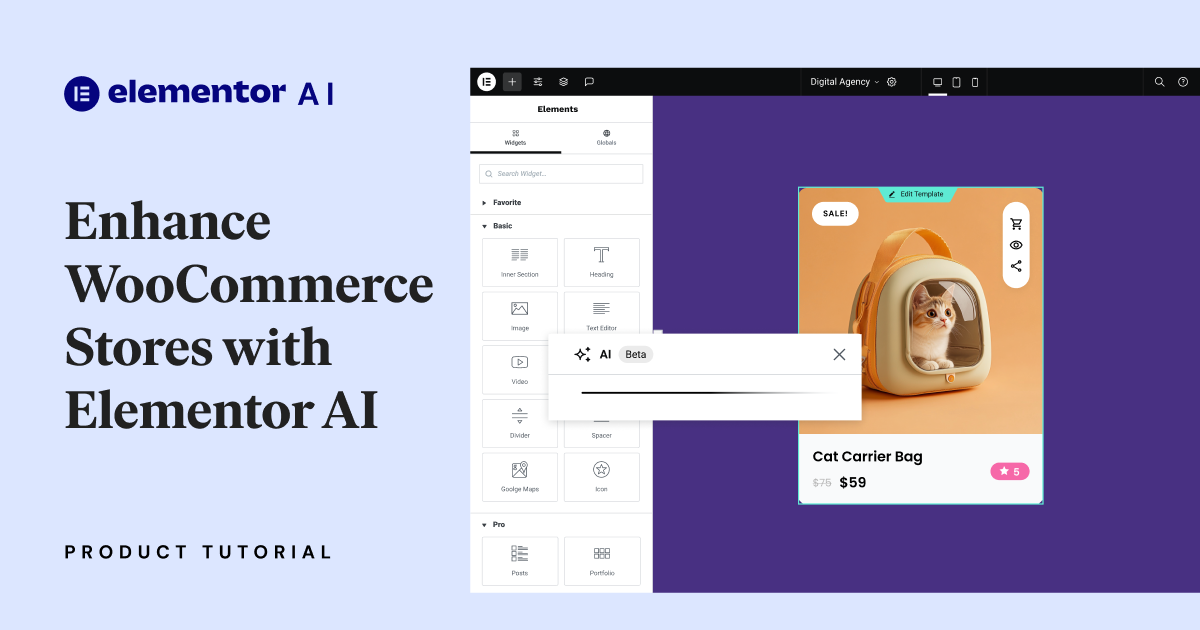Sumário
No atual mundo competitivo do comércio eletrônico, criar uma experiência de usuário envolvente é fundamental para impulsionar as vendas. Com o Elementor AI, você pode elevar suas grades de produtos WooCommerce a um novo patamar, adicionando ações dinâmicas ao passar o mouse – sem escrever uma única linha de código. Este tutorial o guiará passo a passo pelo processo de utilização do Elementor AI para criar ícones acionáveis com efeitos personalizados ao passar o mouse, tornando sua loja funcional e visualmente atraente.
O Que Você Aprenderá
Neste tutorial, mostraremos como:
- Adicionar ações dinâmicas ao passar o mouse em itens de produto WooCommerce.
- Criar ícones acionáveis como Adicionar ao Carrinho, Visualização Rápida e Compartilhar.
- Utilizar o Elementor AI para gerar dicas de ferramentas, CSS personalizado e JavaScript para interação perfeita.
- Adicionar animações suaves para aprimorar a experiência do usuário.
Tutorial Passo a Passo
Etapa 1: Configurando seu item de produto
Antes de começar, certifique-se de ter configurado seu item de produto usando o widget Loop Grid do Elementor. Este widget permite que você projete modelos de produtos personalizados, proporcionando controle total sobre o layout e estilo de cada produto em sua loja WooCommerce.
Nota: Se você ainda não criou seu item de produto, siga a documentação do Elementor sobre o widget Loop Grid para configurá-lo.
Etapa 2: Criar um contêiner dedicado para ações
- No Item de Produto em Loop, adicione um novo contêiner para seus ícones acionáveis.
- Projete o contêiner para se ajustar perfeitamente ao layout do seu produto.
- Defina a posição do contêiner como “absolute” para um posicionamento preciso.
- Na guia Avançado, atribua uma classe ao contêiner, por exemplo, panel.
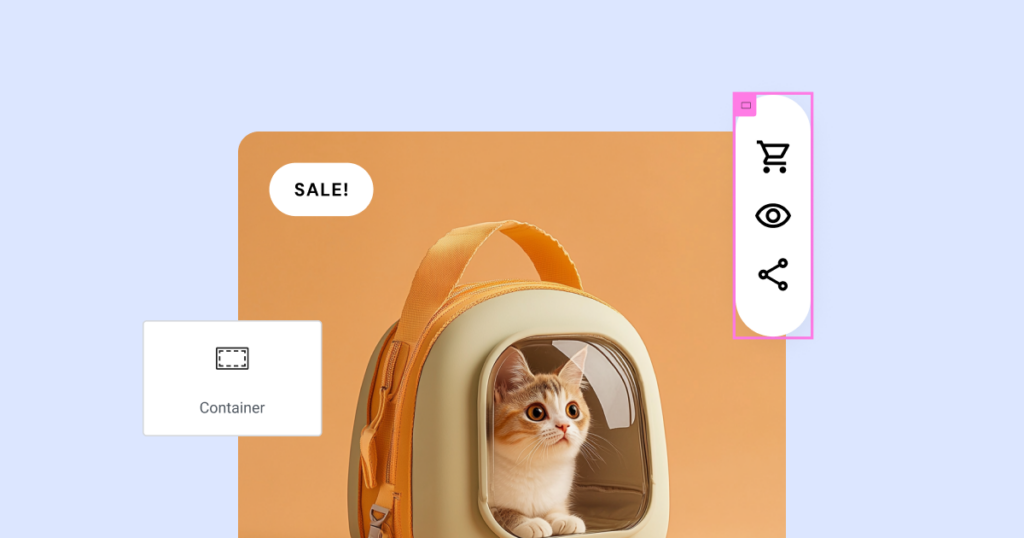
Etapa 3: Adicionar ícones acionáveis
Dentro do contêiner .panel, adicione três ícones:
- Adição Rápida ao Carrinho: Um botão que permite aos usuários adicionar o produto diretamente ao carrinho.
Dica: Utilize a opção de Campo Personalizado do Elementor para vincular o ID do produto para funcionalidade. Informe-me nos comentários se você estaria interessado neste tipo de tutorial. - Visualização Rápida: Um ícone que abre um widget Off Canvas exibindo mais detalhes do produto.
Nota: Certifique-se de que o widget Off Canvas esteja pré-configurado para sua loja. - Compartilhar: Um ícone para compartilhar o produto através de plataformas como WhatsApp.
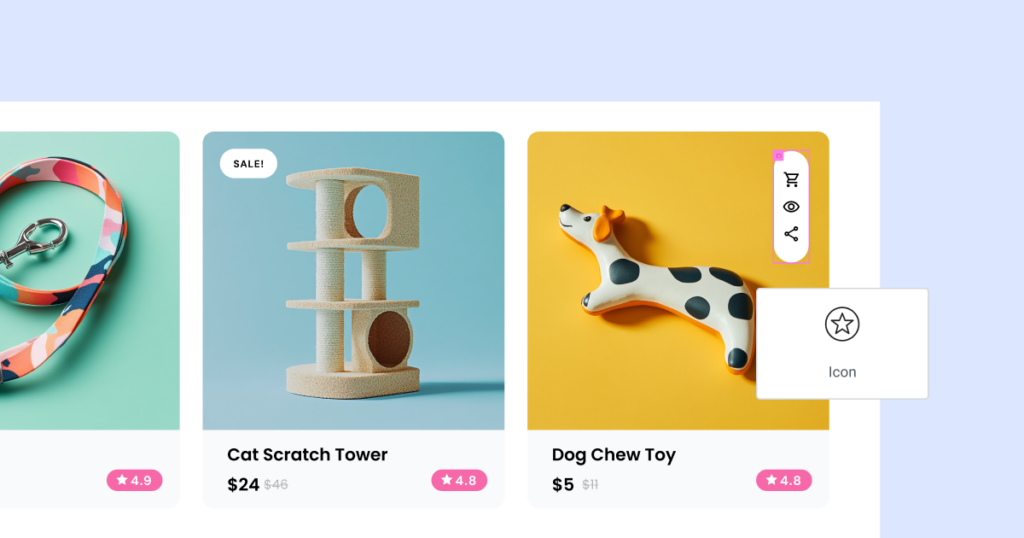
Etapa 4: Adicionar dicas de ferramentas aos ícones
Utilize o Elementor AI para gerar dicas de ferramentas para os ícones:
1. Selecione o primeiro ícone.
2. Vá para CSS Personalizado na guia Avançado e insira o seguinte prompt de IA:
Adicione uma dica de ferramenta à esquerda do ícone com o conteúdo ‘Adicionar ao Carrinho’. A dica de ferramenta deve ter um fundo preto, texto branco e um tamanho de fonte de 14px.
3. Repita para os ícones restantes usando o Histórico de Prompts para economizar tempo e adaptar o conteúdo conforme necessário.
Etapa 5: Ocultar o Contêiner por Padrão
Utilize o Elementor AI para ocultar o contêiner .panel:
- Vá para CSS Personalizado na guia Avançado e insira o seguinte prompt de IA:
Oculte este contêiner.
Isso garante que o contêiner fique oculto, a menos que o usuário passe o mouse sobre o item do produto. Embora seja verdade que o trecho de código gerado pela IA seja direto e fácil de escrever, o verdadeiro aprendizado é o quão facilmente você pode integrar a IA em seu fluxo de trabalho – mesmo para tarefas tão simples quanto esta. Não se trata do desafio técnico, mas de economizar tempo valioso. Por que escrever o código manualmente quando a IA pode cuidar disso para você em segundos?
Etapa 6: Exibir o Contêiner ao Passar o Mouse
Gere JavaScript usando o Código Personalizado para fazer o contêiner aparecer ao passar o mouse (evite usar o widget HTML em um modelo dinâmico para evitar conflitos):
1. Vá para o painel do WP e em Elementor > Código Personalizado crie um novo snippet.
2. Escolha
3. Clique no ícone de IA e insira o seguinte prompt de IA:
Utilizando exclusivamente código JavaScript, faça com que um contêiner com a classe .panel apareça (empregando display: flex) somente quando o cursor estiver sobre o respectivo item de loop com a classe .e-loop-item. Assegure-se de que cada .panel funcione de maneira independente.
Etapa 7: Adicione animações de entrada suaves
Para um toque refinado:
- Acesse a aba Avançado do contêiner .panel.
- Utilize os Efeitos de Movimento do Elementor para aplicar uma animação de entrada (por exemplo, Fade In Right).
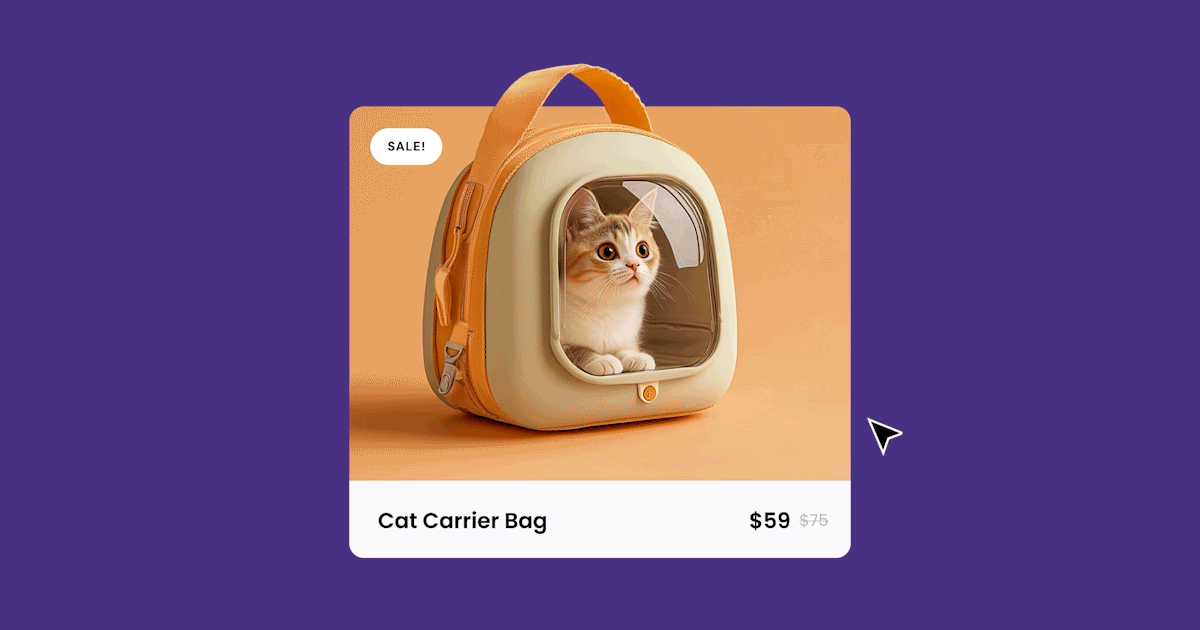
Resultado Final
Sua grade de produtos WooCommerce está agora aprimorada com ícones acionáveis, dicas de ferramentas personalizadas e efeitos dinâmicos ao passar o mouse. Os visitantes podem interagir com sua loja de maneira envolvente, aumentando a funcionalidade e a experiência do usuário.
Por que utilizar o Elementor AI?
O Elementor AI remove a complexidade da codificação, capacitando-o a concentrar-se na criação de websites envolventes e profissionais. Com apenas alguns prompts, você pode gerar CSS, JavaScript e estilos personalizados ou elaborar textos e imagens convincentes, otimizando seu fluxo de trabalho e trazendo sua visão à vida mais rapidamente do que nunca.
Este é apenas um exemplo de como o Elementor AI pode transformar sua experiência de construção de websites. Com suas ferramentas intuitivas e recursos poderosos, você tem tudo o que necessita para construir websites melhores, economizar tempo e manter-se à frente da concorrência.
Conclusão
Está preparado para elevar sua loja WooCommerce ao próximo nível? Comece a utilizar o Elementor AI hoje e economize um tempo valioso de construção. Com suas capacidades poderosas, você entregará designs impressionantes que cativarão seus clientes em um curto espaço de tempo.
Explore o Elementor AI e crie designs profissionais para WooCommerce sem complicações. Inicie seu período de teste gratuito hoje e transforme seu fluxo de trabalho!
Procurando por conteúdo novo?
Ao inserir seu email, o senhor concorda em receber e-mails da Elementor, incluindo e-mails de marketing,
e concorda com os nossos Termos e condições e Política de Privacidade.